Иконки - это небольшие изображения, которые используются для представления программ, файлов или папок. Они помогают пользователю быстро идентифицировать объекты и улучшают визуальный опыт взаимодействия с компьютером. Формат .ico является одним из наиболее распространенных типов файлов для иконок. Это мультирезольюционный формат, который поддерживается практически всеми операционными системами.
В этой статье мы рассмотрим подробную инструкцию о том, как создать иконку ICO из обычной картинки. Независимо от того, являетесь ли вы дизайнером или просто хотите создать собственную иконку для своего проекта, вы найдете полезные советы и рекомендации для успешного выполнения этой задачи.
Прежде чем начать процесс создания иконки ICO, важно выбрать подходящую картинку. Идеальная иконка должна быть простой, легко различимой и содержать минимум деталей. Рекомендуется выбирать изображение с прозрачным фоном или фоном одного цвета, чтобы упростить процесс конвертации.
Подготовка изображения для иконки ICO

Прежде чем приступить к созданию иконки в формате ICO, необходимо правильно подготовить исходное изображение. Следуя этим шагам, вы получите качественную иконку, которая отлично будет смотреться на вашем веб-сайте или в приложении.
- Выберите подходящее изображение. Идеальным вариантом будет векторное изображение, так как оно лучше масштабируется, не теряя качества. Если у вас только растровое изображение, то выберите изображение с высоким разрешением и с четкой детализацией.
- Определите нужный размер иконки. В зависимости от целевой платформы, требуемый размер иконки может отличаться. Обычно, для веб-сайтов размер иконки составляет 16x16, 32x32 или 64x64 пикселя. Для приложений Windows размеры иконок могут быть 48x48, 96x96 или 256x256 пикселей.
- Измените размер изображения до нужных размеров. Для этого вы можете использовать графический редактор, такой как Adobe Photoshop или GIMP. Убедитесь, что сохраняете изображение в формате, поддерживающем прозрачность, таком как PNG.
- Оцените изображение на масштабирование. Увеличьте иконку до более крупного размера, чтобы проверить, сохраняет ли она свою четкость и детализацию. Если качество страдает, попробуйте улучшить изображение или выбрать другое.
- Удалите ненужные детали. Если ваше изображение содержит ненужные детали или фон, вы можете использовать инструменты редактирования, чтобы удалить их и сделать иконку более чистой и простой восприятия.
- Сохраните изображение в нужном формате. Чтобы создать иконку ICO, вы можете использовать онлайн-конвертеры или специальные программы, такие как "Greenfish Icon Editor Pro" или "IcoFX". При сохранении обязательно выберите формат ICO и задайте нужные размеры иконки.
Следуя этим рекомендациям, вы сможете подготовить исходное изображение для создания иконки ICO. Будьте внимательны к деталям и проверяйте результаты на разных размерах, чтобы обеспечить высокое качество и четкость вашей иконки.
Выбор подходящего изображения

При выборе изображения следует учитывать такие факторы, как:
| 1. | Размер и пропорции: иконка ICO имеет фиксированный размер 32x32 пикселя. Поэтому изображение должно быть достаточно большим и иметь квадратные пропорции, чтобы избегать искажений при уменьшении. |
| 2. | Яркость и контрастность: изображение должно иметь яркие и контрастные цвета, чтобы оно было хорошо видно на различных фонах и при разной яркости экрана. |
| 3. | Простота и отчетливость: изображение должно быть простым и отчетливым, чтобы его детали были видны даже на маленьком размере. Избегайте излишней сложности и избыточности в деталях. |
| 4. | Тематика и целевая аудитория: выберите изображение, которое соответствует теме вашего проекта и интересам целевой аудитории. |
Помните, что иконка ICO должна явно представлять ваше приложение или веб-сайт, поэтому выбор изображения требует тщательного подхода и анализа.
Размер и пропорции изображения

При создании иконки ICO из картинки важно учитывать размер и пропорции исходного изображения. Это позволит получить качественный и профессиональный результат.
Иконки ICO обычно имеют квадратную форму, поэтому для начала необходимо привести исходное изображение к соотношению сторон 1:1. Для этого можно использовать специальные редакторы графики, такие как Adobe Photoshop, GIMP или другие.
Рекомендуемый размер исходного изображения для создания иконки ICO составляет от 256x256 пикселей и выше. От размеров зависит качество и детализация иконки.
При изменении размеров изображения важно учитывать его пропорции, чтобы избежать искажений. Необходимо сохранить исходное соотношение сторон и при необходимости обрезать изображение.
Помните, что все пиксели изображения могут оказаться важными для создания иконки ICO, поэтому при сжатии изображения контрастность, цветовая гамма и детализация могут потеряться.
При подготовке исходного изображения следует также обратить внимание на его сброс. Оно может влиять на визуальное восприятие иконки, а также на ее тематику и узнаваемость.
Учтите эти рекомендации при создании иконки ICO из картинки, чтобы получить качественный и профессиональный результат.
Конвертирование изображения в формат ICO
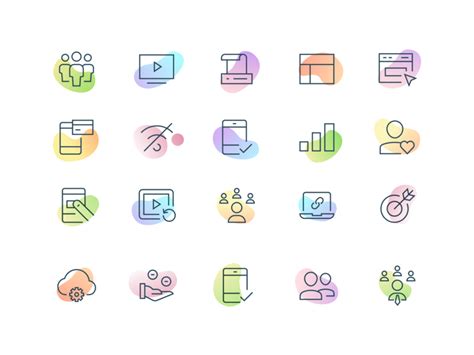
1. Подготовьте исходное изображение. Убедитесь, что оно соответствует требованиям для иконок ICO. Обычно требуется размер изображения от 16x16 до 256x256 пикселей.
2. Скачайте и установите программу для создания иконок. Существует множество бесплатных программ, таких как IcoFX, Greenfish Icon Editor Pro, GIMP и другие.
3. Откройте выбранную программу и выберите опцию "Создать новую иконку" или "Открыть изображение" в формате, поддерживаемом программой.
4. Вставьте исходное изображение в программу. Для этого обычно нужно перетащить файл из проводника в окно программы или выбрать опцию "Открыть файл".
5. Отредактируйте иконку, если необходимо. Некоторые программы позволяют изменять размер, цвета или добавлять специальные эффекты. Выполните необходимые действия в соответствии с возможностями выбранной программы.
6. Сохраните иконку в формате ICO. Выберите опцию "Сохранить как" или "Экспорт". Введите имя файла и выберите формат ICO. Убедитесь, что вы выбрали правильные опции сохранения, такие как размер изображения и битовая глубина.
7. Нажмите кнопку "Сохранить" и дождитесь окончания процесса конвертирования. В результате вы получите иконку в формате ICO, готовую к использованию.
Теперь у вас есть инструкция по конвертированию изображения в формат ICO. Следуя этим шагам, вы сможете создать иконку, которую сможете использовать для вашего приложения или веб-сайта.
Выбор подходящей программы для конвертации
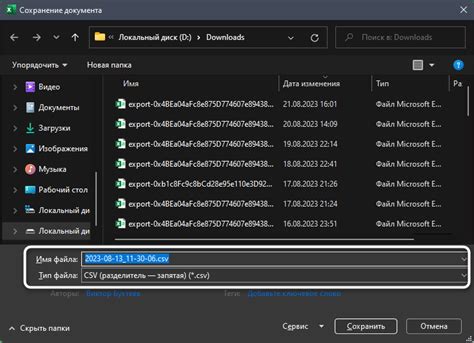
Для успешного преобразования обычной картинки в иконку формата ICO необходимо выбрать подходящую программу. В сети Интернет существует большое количество инструментов и программ, способных выполнить эту задачу. Однако, не все они обеспечивают высокое качество конвертации и поддерживают необходимые функции.
ImageMagick
ImageMagick является одной из самых популярных программ для работы с графикой. Она обладает широким спектром возможностей и включает в себя инструменты для конвертации и редактирования изображений. Благодаря своей гибкости и мощности, ImageMagick является надежным выбором для создания иконки формата ICO.
IcoFX
IcoFX - это специализированная программа, разработанная специально для работы с иконками. Она обладает интуитивно понятным интерфейсом и большим набором инструментов для создания и редактирования иконок различных размеров. IcoFX позволяет легко конвертировать обычные картинки в иконки формата ICO без необходимости использования дополнительных инструментов.
Online-конвертеры
В сети Интернет также можно найти онлайн-сервисы, которые предоставляют возможность конвертирования картинок в иконки формата ICO. Они обычно просты в использовании и не требуют установки дополнительного программного обеспечения. Однако, стоит отметить, что онлайн-конвертеры могут быть ограничены по функциональности и качеству конвертации.
При выборе программы для конвертации картинки в иконку ICO рекомендуется учитывать требования проекта, уровень собственных навыков и предпочтения в работе с графикой. Важно помнить, что некачественная конвертация может привести к потере детализации и изображения на иконке.
Настройка параметров конвертации
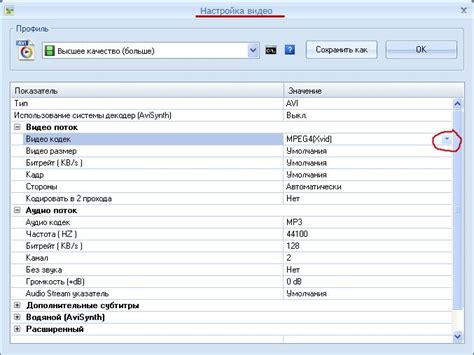
После выбора изображения и загрузки его на сайт для конвертации в ICO, необходимо настроить параметры преобразования, чтобы получить иконку, соответствующую вашим требованиям.
Во-первых, нужно указать размер иконки. Обычно размеры иконок в ICO-формате составляют 16x16, 32x32, 48x48, 64x64 и т.д. Выбрав нужный размер, укажите его в соответствующем поле на сайте.
Во-вторых, следует выбрать количество цветов, которые будет содержать иконка. Часто используются 16, 256 цветов или миллионы цветов. Если вы хотите сохранить все детали изображения, выберите миллионы цветов. Если же вам важен небольшой размер файла, можно ограничиться 256 цветами или даже 16, если иконку будут применять в нескольких размерах.
Также можно задать прозрачность иконки. Если ваше изображение имеет прозрачные фрагменты, вы можете сохранить их прозрачность в ICO-файле. Воспользовавшись опцией прозрачности, вы сможете указать цвет, который будет считаться прозрачным. Все пиксели с этим цветом станут прозрачными.
Некоторые онлайн-конвертеры также позволяют добавить эффекты к иконке, такие как размытие, затемнение или обводка. Вы можете экспериментировать с этими эффектами, чтобы добиться желаемого результата.
После настройки всех параметров конвертации, нажмите кнопку "Преобразовать" или "Создать иконку", чтобы начать процесс конвертации. После завершения конвертации вы сможете скачать полученную иконку и использовать ее в своих проектах.
Сохранение иконки ICO
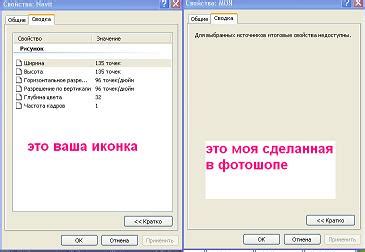
После завершения процесса создания и редактирования иконки, необходимо ее сохранить в формате ICO для дальнейшего использования. В следующих шагах руководства рассмотрим процесс сохранения иконки в формате ICO.
1. Щелкните на вкладке "Файл" в верхней области программы, а затем выберите опцию "Сохранить как".
2. В появившемся диалоговом окне выберите место сохранения иконки и введите ее название в поле "Имя файла". Убедитесь, что расширение файла указано как ".ico".
3. Нажмите кнопку "Сохранить" для сохранения иконки в формате ICO.
Важно отметить, что при сохранении иконки в формате ICO могут быть применены определенные ограничения в отношении размера иконки и количества поддерживаемых цветов. При необходимости, проверьте требования к размеру иконки и их количество для вашего конкретного случая использования. При нарушении этих требований иконка может отображаться некорректно или даже не отображаться вовсе.
Теперь у вас есть готовая иконка в формате ICO, которую можно использовать в своих проектах или приложениях.
Выбор пути сохранения
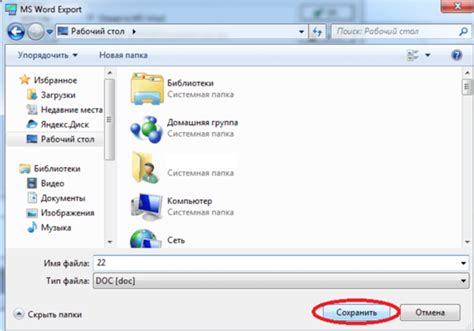
При выборе пути сохранения следует учитывать несколько факторов. Во-первых, важно определиться с местом, где вы хотите сохранить иконку и где она будет использоваться. Например, если вы планируете использовать иконку веб-сайта, то путь сохранения должен быть связан с папкой вашего проекта.
Во-вторых, желательно использовать путь сохранения, который будет легко запомнить и найти в будущем. Например, вы можете создать специальную папку для иконок, в которой и будете сохранять все конвертированные изображения.
Кроме того, рекомендуется выбирать путь сохранения на локальном компьютере, чтобы избежать проблем с доступом к файлам иконки в случае использования удаленных серверов или облачных хранилищ.
Важно также учесть, что иконка ICO может содержать несколько разных размеров иконок. Поэтому, при выборе пути сохранения, убедитесь, что папка, в которую вы сохраняете иконку, имеет достаточно свободного места для хранения всех нужных размеров.
Не забывайте сохранять иконку с понятным названием файла, чтобы вам было легко определить, какая иконка находится в каждом файле.
Все эти рекомендации помогут вам выбрать правильный путь сохранения для вашей конвертированной иконки ICO, чтобы она была легко доступна и использовалась в нужных ситуациях.